5 Nejlepší metody pro kopírování / konverzi DVD do MKV

Pokud máte oblíbený film na DVD, možná budete chtít zkopírovat nebo převést DVD film na video pro lepší přehrávání v počítači nebo jiných zařízeních. Jak získat video z DVD s nejlepší kvalitou? Převod DVD na MKV by mělo být vždy pekným řešením pro zachování nejlepší kvality DVD videa.
Proč to potřebuješ? převést filmy na DVD do formátu MKV aby byla zachována nejlepší kvalita? Jaké jsou nejlepší DVD ripovače pro snadné extrahování filmů z DVD? Máte-li podobné otázky, můžete se od tohoto článku dozvědět podrobnější informace.
Část 1. Proč potřebujete konvertovat DVD na MKV
MKV představuje proud Matroska Video, který zahrnuje zvukové, obrazové, obrazové a titulkové stopy v jednom souboru. Když převádíte nebo kopírujete DVD na MKV, můžete zachovat původní kvalitu filmů na DVD, stejně jako další obsah, jako je například kapitola, zvukové toky v různých jazycích a poskytující bezplatný kód uživatelům po celém světě.
Stejně jako bylo uvedeno, MKV je schopna vytvářet videokodeky MPEG4, XviD MPEG-4 a H.264. Když potřebujete překódovat filmy DVD do MKV, můžete zvolit požadovaný kodek videa a zvukový kodek, abyste mohli zůstat původním kodekem pro DVD filmy. Existuje však jedno zásadní omezení pro převod nebo kopírování DVD na MKV. Může trvat několik hodin, než se MKV videa z DVD dostane ve vysoké kvalitě.

Část 2. Jak kopírovat DVD do MKV s nejlepší kvalitou
Když potřebujete převést DVD na MKV s nejlepší kvalitou a obsahem videa, Tipard DVD Ripper je k dispozici pro systémy Windows i Mac, které umožňují kopírování DVD do formátu MKV a jiných formátů. Jedná se o jeden z nejpopulárnějších DVD ripovacího softwaru, který umožňuje kopírovat a konvertovat video a audio soubory.
Ripovač DVD na MKV se stává lepším a užitečnějším a rychlost převodu souborů je třicetkrát rychlejší než ostatní, kromě toho podporuje technologii vícejádrových procesorů. Navíc můžete pomocí tohoto softwaru videa upravovat sami.
- 1. Převod formátu DVD do formátu MKV s různými videokodeky s nejvyšší kvalitou, včetně videí 4K MKV.
- 2. Kopírování DVD a chráněných DVD filmů do MKV do počítače v systému Windows 10 s vícejádrovým algoritmem CPU.
- 3. Rip DVD filmy do iPhone, iPad, iPod, iTunes, Apple TV, Android, Samsung, HTC, PSP a další.
- 4. Upravte video pomocí oříznutí / klipu / přidání vodoznaku / upravte efekty videa před konverzí DVD na videa MKV.
Vložte disk do programu
Po stažení a instalaci programu jej spusťte a vložte disk, který chcete přenést do počítače. Poté klikněte na „Načíst DVD disk“ z rozevíracího seznamu Načíst DVD, do kterého můžete soubor načíst do softwaru a převést do požadovaného formátu.

Zvolte zvukovou stopu a titulky
Klepněte na rozbalovací nabídku a vyberte požadovanou položku, takže nejdříve musíte zkontrolovat, zda má zvuk samotný nebo nikoli. Po dokončení těchto kroků byste měli zvolit titulky pro video, které jste konvertovali, a to kliknutím na rozbalovací nabídku a vyberete ten, který potřebujete.

Vyberte výstupní soubory MKV
Vyberte výstupní soubory, klikněte na „Vlastní profil“ a vyberte formát MKV. Současně byste měli vybrat svůj oblíbený videokodek, zvukový kodek, snímkovou frekvenci, rozlišení a další parametry v nastavení pro převod DVD na MKV v nejlepší kvalitě.
Poznámka: Můžete si vybrat 4K MKV s videokodek MPEG4 nebo H.264. Kromě toho můžete najít různé formáty MKV s efekty 3D, které vám umožňují bez problémů převést 3D DVD na 3D MKV.

Upravit videa DVD
Tento krok je pro vás alternativní. Chcete-li, aby byla vaše videa uspokojivější a zábavnější, můžete je upravit kliknutím na tlačítko Upravit.
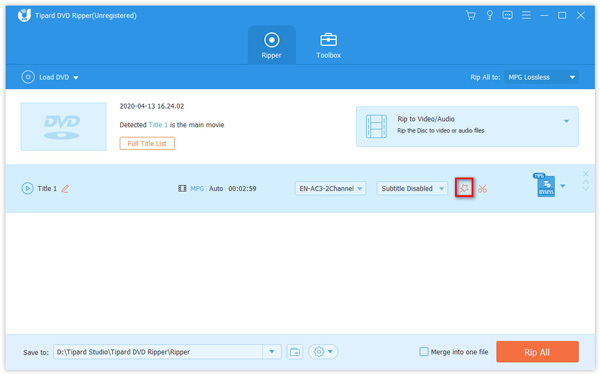
V horní části rozhraní máte k dispozici tlačítka 5 Otočit směr videa,, ořízněte rámeček videa, upravte efekt videa, přidejte vodoznak a upravte hlasitost atd. Svá videa můžete upravovat podle svých představ!
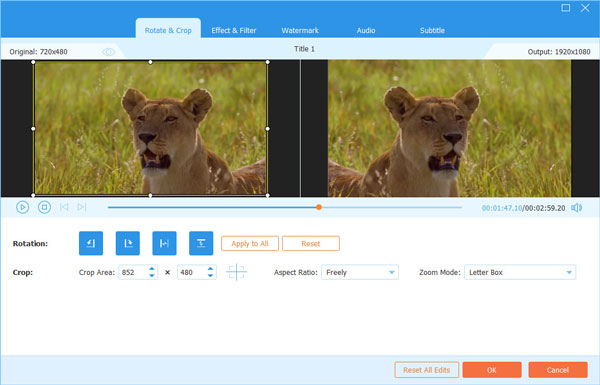
Zkopírujte DVD do MKV
Kliknutím na tlačítko „Vymazat vše“ začne ripovat DVD na MKV a průběh převodu uvidíte na ukazateli průběhu. Pokud potřebujete převést DVD na MKV ve vysoké kvalitě, bude to celý proces trvat určitou dobu.

Část 3. Jak ripovat DVD do MKV s WinX DVD Ripper
WinX DVD Ripper je schopen ripovat hudbu, obrázky a videa z DVD do MKV nebo jiného typu souborů bez omezení Kódy regionů DVD. Můžete objevit výkonné funkce automatického přenosu videí do MKV, AVI nebo AVCHD. Zálohuje také DVD ve 3 režimech a odstraňuje mechanismy ochrany DRM. A co víc, můžete také objevit optimální předvolby pro mnoho zařízení, jako je iPhone, Samsung, Chromecast a další. Pokud ale požádáte o funkci vytváření DVD, nemůže vám pomoci. Můžete se obrátit na jiné metody, např stahování DVD Flick.
Krok 1: Vložte DVD do programu
Jakmile stáhnete a nainstalujete program, klikněte na ikonu "DVD" a poté můžete začít načíst soubor DVD na tento start.
Krok 2: Vyberte výstup MKV as
Po dokončení načtení souboru DVD budete vyzváni k výběru vhodného výstupního souboru, který chcete s následující cestou "Výstupní profil"> "Zálohování DVD"> "Zálohovat plný název na MKV". Poté klikněte na tlačítko "Hotovo" a začněte kopírovat DVD na MKV.
Krok 3: Kopírování DVD do formátu MKV
Klikněte na ikonu "RUN" a od pokladního pole můžete také vidět úplný pokrok. Trvá určitý čas pro celý proces kopírování z DVD do souborů MKV.
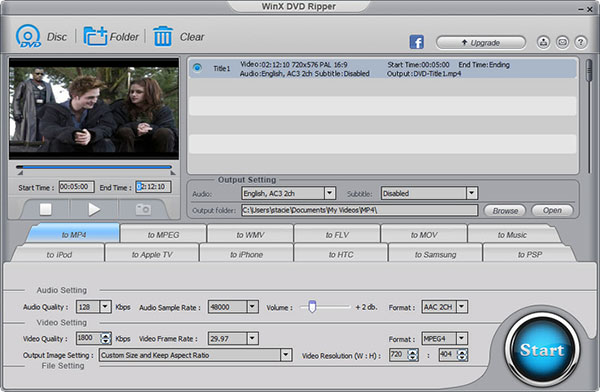
Tipy: Když soubor skončil a stále se potřebuje trochu změnit, například můžete změnit směrování, zvukovou nebo pozadí hudbu, kterou můžete nalézt v části "Další operace".
Část 4: Jak rozdělit DVD na MKV podle MakeMKV
Stejně jako jméno MakeMKV, který je speciálně navržen tak, aby zkopíroval DVD do MKV. Můžete je používat ve vašem počítači zdarma pouze během stahování beta. A můžete jej použít bez registrace pro 30 dny, poté je třeba vložit účet. DVD ripper MKV pomáhá převést DVD na MKV. Výhodou je, že vám umožňuje ukládat informace o kapitolách, uchovávat všechny meta informace a také vám umožňuje používat bez stahování.
Krok 1: Vložte DVD do programu
Po spuštění aplikace MakeMKV byste měli vložit disk DVD do počítače a spustit ho klepnutím na tlačítko "Načíst disk". Vyberte soubor, který chcete převést, a stiskněte zelené šipky.
Krok 2: Vyberte výstupní soubor
Po dokončení načítání musíte vybrat výstupní soubor na video, které chcete převést. Nebo můžete zadat typ videa do pole rychlého vyhledávání a najdou ho okamžitě.
Krok 3: Začněte kopírovat DVD na MKV
Spusťte konverzi souboru DVD na MKV kliknutím na tlačítko "Start", které nebude trávit příliš mnoho času a můžete znát rychlost konverze v úplném pruhu postupu.
Krok 4: Vyberte cílovou složku
Po dokončení konverze se zobrazí výzva k výběru cílové složky převedeného videa. Nyní si nyní můžete přehrávat konvertované video MKV v počítači.
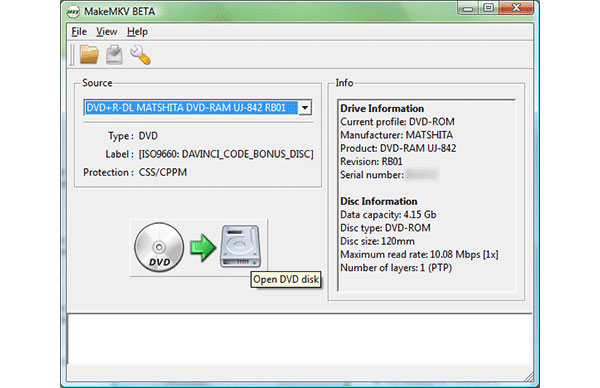
Část 5. Jak převést DVD na MKV na Mac s ruční brzdou
Když potřebujete kopírování DVD do MKV zdarma, Ruční brzda by mělo být pěkné řešení. Soubor knihovny libbvdcss Handbrake, který umožňuje aplikaci obejít ochranu proti kopírování na DVD, musíte nainstalovat aplikaci Homebrew, aby jste ochránili chráněné DVD na MKV. Mělo by být pro začátečníka trochu obtížné instalovat knihovnu pomocí příkazového řádku.
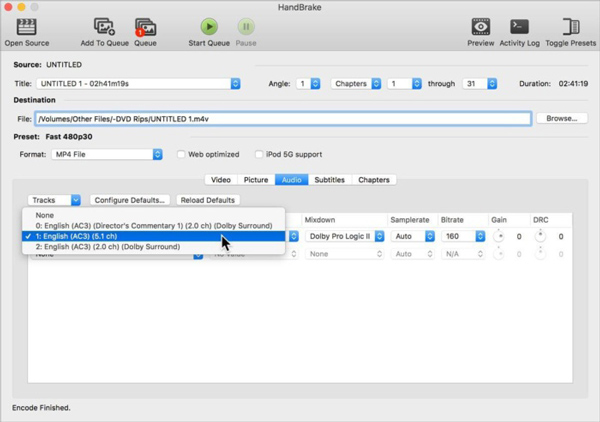
Krok 1: Zadejte příkazový řádek v Terminálu
Chcete-li stáhnout aplikaci Homebrew, můžete otevřít terminál a vložit do aplikace následující odkaz. Ujistěte se, že celý příkaz je na jednom řádku.
/ Usr / bin / ruby -e "$ (curl -fsSL https://raw.githubusercontent.com/Homebrew/install/master/install)"
Krok 2: Nainstalujte libdvdcss do počítače Mac
Při instalaci aplikace Homebrew na počítači Mac můžete vložit do příkazového řádku následující příkazový řádek a stisknutím klávesy Return se nainstalovat soubor libdvdcss.
instalovat libdvdcss
Krok 3: Vložte DVD do ruční brzdy
Po vložení DVD do optické jednotky můžete spustit ruční brzdu a vybrat DVD. Mohou existovat nějaké další nebo bonusové videa, můžete vybrat ten s největší velikostí pro převedení hlavního DVD filmu na MKV nebo pro převádění jednotlivých titulů najednou.
Krok 4: Zvolte kvalitu souboru MKV
Můžete si vybrat předvolbu Rychlý, aby se film z DVD změnil na MKV s vysokou rychlostí, nebo vybrat předvolbu Super HQ na kopírování DVD na MKV s vysokou kvalitou. Samozřejmě můžete také ručně upravit různé parametry, abyste získali požadovaný výsledek.
Krok 5: Převod DVD na MKV s ruční brzdou
Při převodu DVD do MKV si můžete kromě video souborů vybrat také titulky a další informace. Poté klikněte na tlačítko „Převést“ a zkopírujte vybrané DVD, a to i pro soubory chráněné DRM.
Část 6: Jak kopírovat DVD do MKV pomocí FFMPEG
Co se týče techniků podobných kodekům, můžete převést DVD na MKV pomocí FFMPEG. Jednoduše zadejte několik příkazových řádků pro překódování filmů DVD do formátu MKV nebo jiných formátů videa. Kromě toho můžete také jednoduše spojit video nebo audio soubory. Zde jsou kroky, které byste měli postupovat.
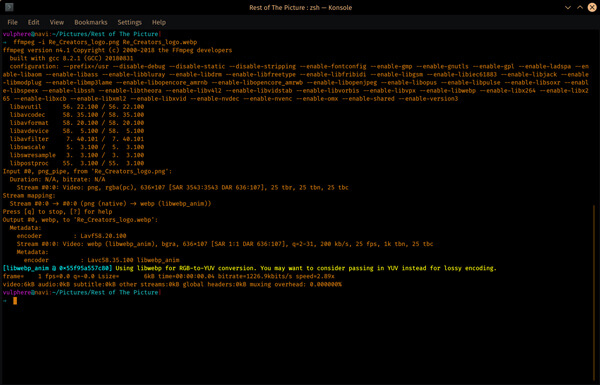
Krok 1: Vyhledejte soubory VOB pro hlavní film
Jakmile nainstalujete FFMPEG na Windows nebo Mac, měli byste najít VOB soubory na připojeném videu ve videu VIDEO_TS, který obsahuje hlavní filmy DVD. Obvykle můžete určit hlavní film s velikostí souboru VOB.
Krok 2: Spojte VOB s MKV
$ ffmpeg -i concat: VTS_02_1.VOB \ VTS_02_2.VOB \ VTS_02_3.VOB \ VTS_02_4.VOB \ VTS_02_5.VOB 0: v: 0 -map 0: a: 0 -codec: libvo_aacenc -ab 128 -codec: v libx264 -vpre libx264-ipod640 movie.mkv
Krok 3: Vypočtěte velikost videa
Pokud potřebujete uložit video do počítače, musíte předem vypočítat velikost videa. Parametr -vcodec je nutný, protože ffmpeg nepodporuje samotnou teorii. -acodec je nutný, jinak ffmpeg používá standardně flac.
Shrnutí
Kromě výše uvedených způsobů převodu DVD na MKV můžete najít také desítky dalších řešení. Když používáte Ruční brzdu nebo MakeMKV, můžete získat pouze soubory MKV, které nejsou kompatibilní s některým výchozím přehrávačem videa, dokonce ani o iPhone nebo jiných zařízeních. Pokud převedete soubory MKV na MP4 nebo jiné formáty, mělo by dojít k další ztrátě dat pro původní soubory na disku DVD.
Pokud stačí jen jednou nebo krátkou dobu stahovat DVD na MKV, MakeMKV by mělo být pěkné řešení. Co se týče nechráněného DVD, můžete také zvolit MacX DVD Ripper. Když hledáte profesionální řešení pro přehrávání DVD na MKV s vysokou kvalitou, měli byste si vybrat Tipard DVD Ripper jako první volbu. Pokud máte jakýkoli jiný dotaz ohledně skrytí nebo kopírování DVD do MKV, můžete sdílet podrobnější informace v komentářích.







